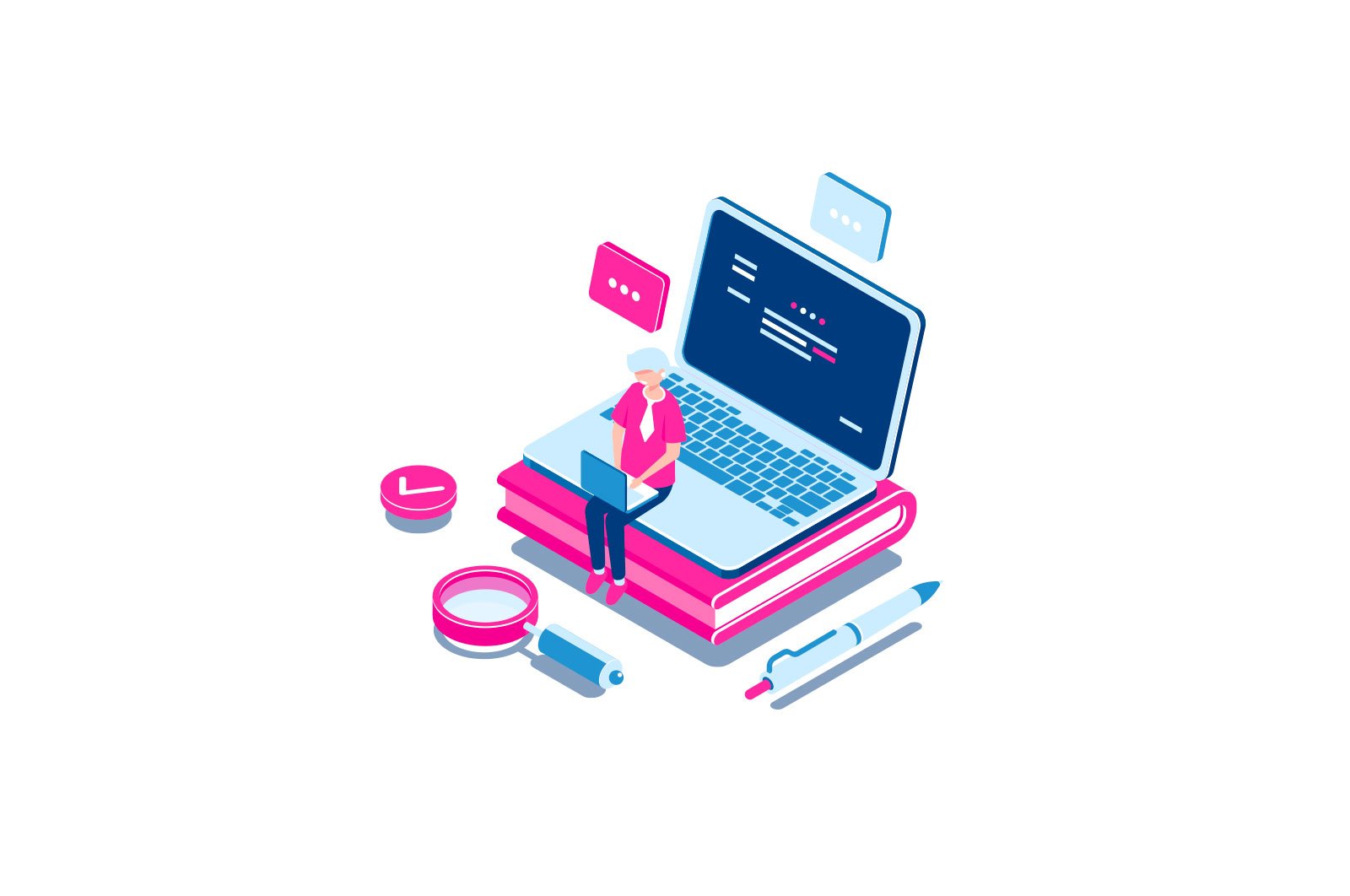
Windows 11 va Windows 10 ekran kattalashtirgichi: qanday yoqish va o’chirish haqida malumot
lupa windows ekrani Bu ko’pchilik tomonidan kamdan-kam qo’llaniladigan, ammo ba’zi foydalanuvchilar uchun foydali vosita bo’lib, u ko’rish muammolari bo’lgan odamlar uchun ekranning bir qismini kattalashtirish imkonini beradi.
Yangi boshlanuvchilar uchun Windows 11 va Windows 10 -da tezkor tugmalar yordamida yoki tizim sozlamalarida ekranni kattalashtirishni yoqish va agar bu xususiyat tasodifan yoqilgan bo’lsa yoki tizimga kirganingizda o’z -o’zidan yoqilgan bo’lsa, uni qanday o’chirib qo’yish mumkinligi haqida. bu holda ekranni kattalashtirishni sozlash haqidagi maqolaga o’ting).
Kattalashtirish tugmachalari faollashtirish, o’chirish va qo’shimcha harakatlarni bajarish uchun
Ekranni kattalashtirishni faollashtirishning eng tezkor usuli — bu tezkor tugmalardan foydalanish (va bu tasodifan faollashtirilishi mumkin) va agar siz funktsiyani o’chirishingiz kerak bo’lsa, ular ham foydali bo’ladi:
- Ekranni kattalashtirishni faollashtirish uchun tugmachalarni bosing Windows (Windows logotipli kalit) + «Plus» ( + belgisi bo’lgan kalit).
- Ekranni kattalashtirishni o’chirish uchun tugmachalarni bosing Windows + Esc.
Tezkor tugmalar yordamida siz ekran kuchaytirgichidan foydalanganda boshqa parametrlarni ham boshqarishingiz mumkin:
- Windows tugmachasi minus bilan birga ketadi va Windows va Plus — Kattalashtirish; ko’paytirish.
- Ctrl + Alt + M (M inglizcha) ekranni kattalashtirish rejimini yoki displeyini o’zgartiradi. Masalan, u sukut bo’yicha to’liq ekran rejimida ishlaydi, lekin siz bu kombinatsiyadan foydalanib, ekranni kattalashtirgichini oynada yoki o’rnatilgan oynada faollashtirishingiz mumkin. Bundan tashqari, uni alohida rejimlarga o’tkazish mumkin: Ctrl + Alt + F — to’liq ekran, Ctrl + Alt + D — qattiq oyna, Ctrl + Alt + L — oddiy ekran kattalashtirgichi (suzuvchi oyna).
- Ctrl + Alt + bo’sh joy vaqtincha butun ekranni ko’rsatadi (alohida qism kattalashtirilganda).
- Ctrl + Alt + Enter — O’qishni ekrandan boshlang (istalgan tugma bilan to’xtating).
O’zgartirish tugmasi yordamida ekranni kattalashtirish rejimini boshqarishning boshqa variantlari mavjud, ularni keyinchalik Sozlamalarda topish mumkin.
Sozlamalarda ekran kattalashtirgichini yoqish va o’chirish
Ba’zan siz Preferences -da ekran kattalashtirgichini yoqishingiz yoki o’chirishingiz yoki tizimga kirishda avtomatik ishga tushirishni yoqishingiz yoki o’chirishingiz mumkin. Siz kerakli bo’limlarni quyidagi bo’limlarda topasiz:
- Windows 11 da — Sozlamalar — Maxsus funktsiyalar — Ekranni kattalashtiruvchi. E’tibor bering, avtomatik ishga tushirishni yoqish yoki o’chirish uchun ekranni kattalashtirishni yoqish / o’chirish o’ng tomonidagi o’qni bosishingiz kerak bo’ladi.
- Windows 10 — Sozlamalar — Maxsus xususiyatlarda chapdagi «Ekran kattalashtiruvchi» ni tanlang. Agar kerak bo’lsa, avtomatik ishga tushirish sozlamalarini a bo’limidan so’ng darhol topasizmasshtab sozlamalari.
Agar siz ushbu funksiyaning faol foydalanuvchisi bo’lsangiz, boshqa mavjud sozlamalarni o’rganishingizni maslahat beraman, masalan, kattalashtirish bosqichini o’zgartirish foydali bo’lishi mumkin: bu kirish tugmachalari ishlatilganda kattalashtirish o’zgaradi. tezlik bilan kattalashtirish, masalan.
O’rganish, Texnologiyalar
Windows 11 va Windows 10 ekran kattalashtirgichi: qanday yoqish va o’chirish